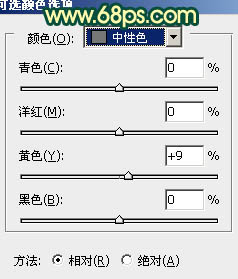萬盛學電腦網 >> 媒體工具 >> 實測160WIFI無線路由軟件完美兼容Win8.1
實測160WIFI無線路由軟件完美兼容Win8.1
想讓你的無線網卡變成一個能發生WIFI信號的無線路由?可能會有網友想到國外老牌的Connectify,一個當年被稱之為最靠譜的讓無線網卡發射WIFI的軟件。但當你使用過160WIFI這個小巧的無線路由軟件之後,你可以完全把Connectify忘記掉!
160WIFI本來是是驅動人生5裡面的一個小功能,可以為讓用戶電腦的上無線網卡發生WIFI信號供手機、iPad等平板電腦無線上網。現在,驅動人生將160WIFI單獨獨立出來變成一個小巧實用的軟件,讓用戶無需安裝驅動人生即可達到讓無線網卡發射WIFI的目的。
一鍵讓無線網卡變身無線WIFI路由器
如果大家閱讀過《Connectify怎麼用教程!讓無線網卡發射WIFI信號》這文章的話,就知道Connectify的使用不算十分簡單。相比之下,160WIFI 的使用方法就十分簡單,用戶只需在第一次設置一個WIFI賬號和密碼,以後就能一鍵把無線網卡變成無線WIFI路由器。
接下來,小編就為大家演示一下160WIFI的使用方法和測試一下160WIFI在Win8.1預覽版下是否有效(測試是在Win8.1下進行的)!
160WIFI安裝過程綠色無害,直接雙擊狂按“下一步”即可。
第一次啟動160WIFI的時候,可以在桌面右上角的地方看到的類似WIFI LOGO的懸浮窗。點擊一下這個160WIFI的懸浮窗,就會彈出一個160熱點的設置窗口,自己隨意輸入名稱和密碼即可!
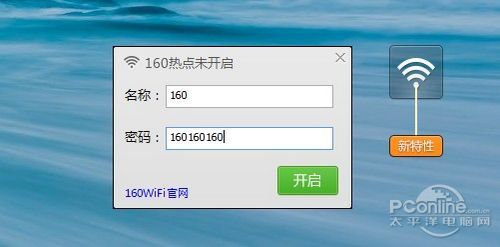
160WIFI熱點的名稱和密碼只需輸入一次,以後都會默認記住
注:WIFI熱點名稱最好是英文或數字。
以小編的測試為例,名稱輸入160,密碼輸入160160160,點擊“開啟”,我們就可以在手機上搜索到名為“160”的WIFI熱點,再根據提示輸入密碼,手機即可上網。同理,iPad、其他手提電腦等支持無線上網的設備也能通過這個“160”WIFI熱點來上網。
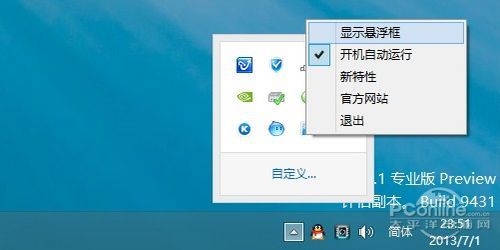
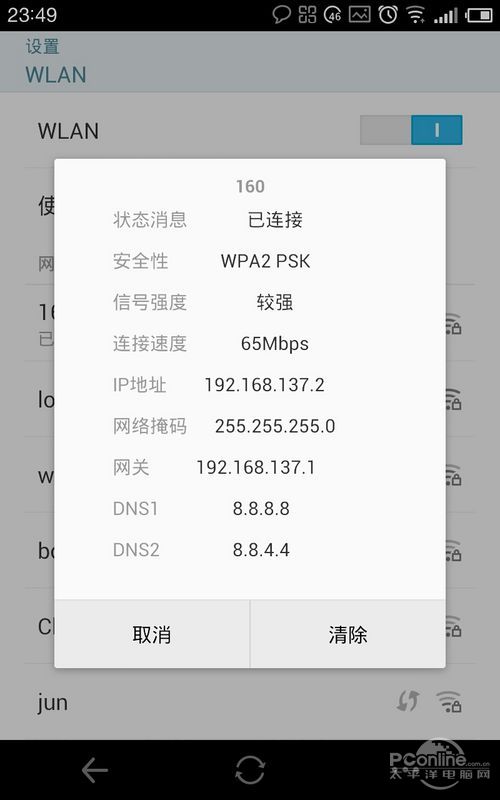
手機成功連接WIFI
手機能正常上網這一點表明,160WIFI完美兼容Windows8.1預覽版。
如果想關閉WIFI 熱點話,只需點擊一下“停止”就行。WIFI信號瞬間消失。
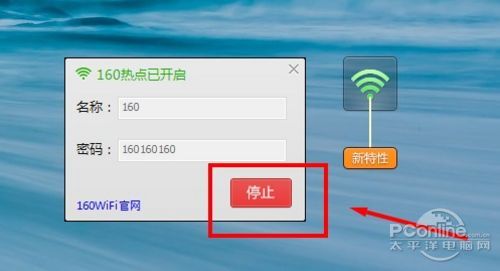
一鍵開啟WIFI也能一鍵停止WIFI
如果大家不喜歡160WIFI的懸浮框話,可以在任務欄的通知區域裡將其關閉。
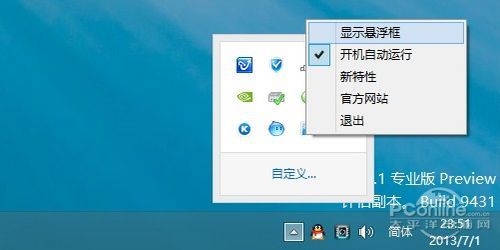
160WIFI會在任務欄通知區域裡留下一個圖標
寫在最後
160WIFI這軟件只有1.36M左右,但無線WIFI功能卻十分給力,可謂短小精悍。當然,如果說缺點的話,還是能找到一兩個的,一是沒有綠色版,二是無法看到有什麼機器通過160WIFI這軟件來上網。
通過實測證明,目前160WIFI已經完美兼容最新的Windows8.1預覽版,也就是說,160WIFI已經完美兼容包括Win7、XP在內的所有的主流操作系統。
- 上一頁:酷盤分享文件可以下載多少次
- 下一頁:瑞星防火牆輕松解決上網時的煩心事